
FED3+ Federkennlinie in Polarkoordinaten

Da bei der Drehfeder die x-Achse ein Drehwinkel ist, kann hier die Polardarstellung des Kraft-Weg-Diagramms anschaulicher sein. In FED3+ gibt es jetzt alternativ die Federkennlinie im Polardiagramm.
FED11 – Öffnungsweite unter Last
In FED11 für Federringe war bisher zwar die Durchbiegung s berechnet worden, nicht jedoch die Öffnungsweite e unter Last. Neu berechnet wird die Öffnungsweite e unter der Last F und die zulässige Öffnungsweite e zul bei sigma zul.
Neu ist auch die maßstäbliche Darstellung der verformten Feder unter Last.

In einer Animation kann man jetzt die Verformung des Federrings unter Last zwischen 2 Federkräften am Bildschirm simulieren.
In FED11 wird jetzt bei der Berechnung von Biegespannung, Sicherheit und zulässiger Biegespannung der Spannungsbeiwert q berücksichtigt. Analog zu FED3 (Drehfeder) ist der Spannungsbeiwert q anzuwenden bei dynamischer Beanspruchung oder wenn die Feder gegen die Windungsrichtung beansprucht wird. Außen-Federringe (für Wellen) werden aufgebogen und daher gegen Windungsrichtung beansprucht.
Sigma bq = Sigma b * q
q = 1 + 0.87 / w + 0.642 / w² mit w = Dm / d
Neu ausgegeben werden Öffnungsweite unter Last, zulässige Öffnungsweite, Spannungsbeiwert q, korrigierte Biegespannung Sigma bq, Drahtlänge und Gewicht.
Wenn der Federring nach innen gebogen wird (für Montage in Innennut), wird die Federkraft Fx negativ eingegeben. Der Spannungsbeiwert q kommt hier nicht zur Anwendung (q=1), und die Öffnungsweite e verringert sich unter Last.
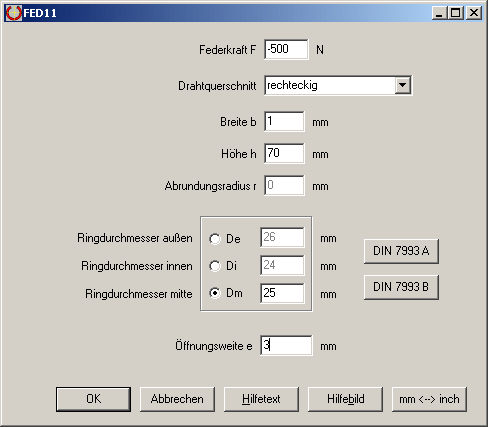
Da man den Drahtquerschnitt in FED11 rund, elliptisch, quadratisch oder rechteckig wählen kann, eignet sich die Software auch für die Berechnung von Spannhülsen beliebiger Länge (Rechteckquerschnitt, Breite b = Dicke, Höhe h = Länge der Spannhülse).
Der Preis von FED11 wird erhöht von 160 EUR auf 210 EUR
FED1+, FED2+, FED3+, FED5, FED6, FED7: Federmasse m in Fertigungszeichnung
Wenn unter "Bearbeiten->Fertigungszeichnung" die Anzeige von Drahtlänge und Steigung gewählt ist, wird nun auch die Masse m der Feder mit ausgedruckt.

FED13 – Anzahl Wellen mit Dezimalstellen
Für die Anzahl der Wellen einer Wellfeder kann man jetzt auch Nachkommastellen eingeben, zum Beispiel 3,5. Halbe Wellenzahlen (x,5) werden benötigt, wenn FED13 zur Berechnung von gewickelten Schrauben-Wellfedern verwendet werden soll.
Außerdem gibt es vor der Berechnung eine Überprüfung der Eingabe, gegebenenfalls werden Fehlermeldungen angezeigt. Der Elastizitätsmodul des Werkstoffs wird nun aus der Werkstoffdatenbank übernommen.
SR1+ Flanschberechnung
Bei der Definition der Last kann man wahlweise Drehmoment, Biegemoment und Axialkraft, oder Tangential- und Radialkraft mit Abstand l und Radius r und Axialkraft eingeben. Es war bisher nicht eindeutig, daß sich nur Radial- und Tangentialkraft auf r und l beziehen, die Axialkraft dagegen zentral anzusetzen war. Deshalb wurde in der Eingabe die Axialkraft Fx nach Eingabe der Abstände r und l gesetzt, und mit Fx (r=0) gekennzeichnet.
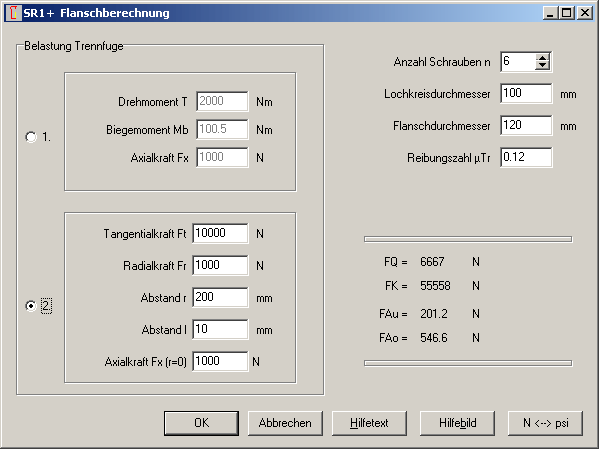
TOL1, TOL2 - Nachkommastellen
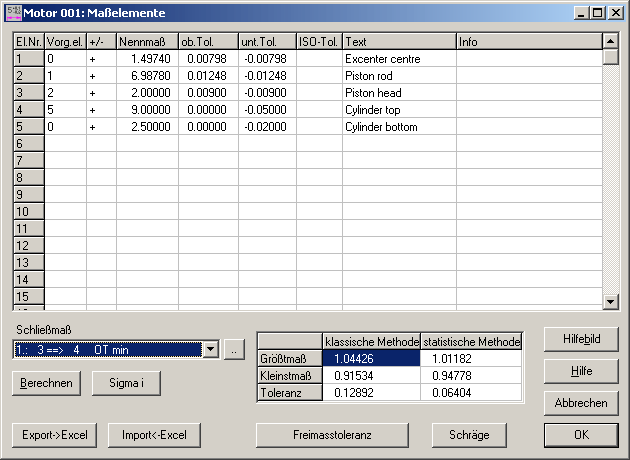
Bei der Eingabe von Maßen und Toleranzen war die Eingabe der Elementetabelle auf 3 Nachkommastellen eingestellt. Bei Eingabe der Elementetabelle in inches statt in mm ist das zu ungenau. Deshalb kann man jetzt unter "Bearbeiten -> Einstellungen" die Anzahl der Nachkommastellen konfigurieren.
Des öfteren wird gefragt, ob man in TOL1 für die einzelnen Maße unterschiedliche Sigma-Faktoren definieren kann. Programmtechnisch wäre es kein Problem, bei jeder Eingabe noch einen Sigma-Faktor abzufragen. Aber auf welchen Sigma-Faktor soll man dann das Schließmaß beziehen? Übersichtlicher im Sinne des Anwenders ist es, wenn sich alle Maße auf dasselbe Sigma beziehen. Für andere Werte gibt es in TOL1 eine Umrechnungsfunktion. Die Umrechnung ist einfach:
Toleranz glob = Toleranz * Sigma glob / Sigma i
Beispiel: Für das Maß 3 ± 0.1 wird ± 4 Sigma gefordert. Für alle anderen Toleranzen gilt ± 3 Sigma. Die Toleranz wird geändert in ± 0,075 und bezieht sich dann auf ± 3 Sigma.
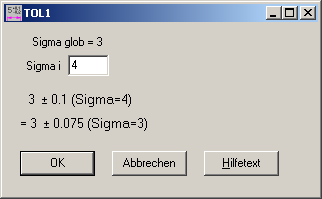
± 3 Sigma steht für eine Ausschußquote von 0,26%, oder jedes 385. Teil ist schlecht. Für ± 4 Sigma ist die Ausschußquote 0,0063%, oder eines von 16.000 Teilen ist schlecht.

Bezogen auf das Beispiel wird die Toleranz ± 0,075 von 99,74% der Stichprobe eingehalten. Innerhalb der Toleranz ± 0.1 liegen dann 99,9937% der Stichprobe.
Probleme bei Ordnernamen mit Punkt "."
Wenn ein Verzeichnis einen oder mehrere Punkte enthielt, gab es Probleme beim Öffnen und Speichern von Dateien. In den Versionen ab Juli 2007 darf der Ordner nun auch einen oder mehrere Punkte enthalten (z.B. "c:\www.hexagon.de\".
Weiterhin nicht erlaubt ist dagegen ein oder mehrere Punkte im Dateinamen. Der Dateinamen enthält nur einen Punkt, dieser trennt den Dateinamen in Datei-Benennung und Datei-Erweiterung.
Bei der Konfiguration des Pfades, in den temporäre Dateien geschrieben werden, kann man mit dem Vorschlagsbutton "<" den von Windows gesetzten "TEMP"-Pfad einsetzen.
Bei Ausgabe des Ausdrucks als HTML-Datei (Konfiguration "Datei>Einstellungen": Printout: Ausgabeformat abfragen, Extern: exe-Datei Browser eingeben) wird die Datei in das Temp-Verzeichnis geschrieben, und vom externen Browser von dort geladen. Nun wurde festgestellt, dass bei Verwendung von Microsoft Internet Explorer im HEXAGON - Programm eine Zugriffsverletzung gemeldet wird, aus welchen Gründen auch immer. Wenn man einen anderen Ordner als Temp-Directory konfiguriert (z.B. "c:\temp"), tritt das Problem nicht mehr auf. Deshalb besser nicht den von Windows verwendeten temporären Ordner ("C:\Dokumente und Einstellungen\Username\Lokale Einstellungen\Temp\") verwenden.
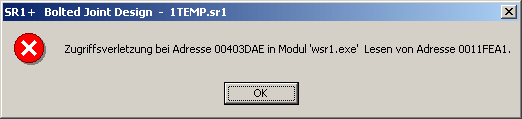
Tipp: Lizenzvertrag als Dokument speichern

Bei Rechnerwechsel werden neue Schlüsselcodes benötigt, zuvor müssen Sie den neuen PC im Lizenzvertrag nachtragen und zurückfaxen oder als pdf-Datei per Email senden. Des öfteren wird der Lizenzvertrag nicht sofort gefunden. Um den Lizenzvertrag immer verfügbar zu haben, scannen Sie das Dokument, dann speichern als pdf-Datei. Nun gehen Sie im HEXAGON-Programm auf "Dokumente > Dokument Setup" und wählen die gescannte Datei und das Programm, mit dem die Datei geöffnet werden soll. Damit die Einstellung dauerhaft gespeichert wird, müssen Sie unter "Datei > Speichern Unter" eine Vorgabedatei mit Name "null" speichern. Wenn Sie bereits Vorgabewerte als Null-Datei gespeichert haben, müssen Sie diese zuerst öffnen, um die Dokument-Einstellungen zu ergänzen.